Добавлен: 31.01.2019
Просмотров: 816
Скачиваний: 8
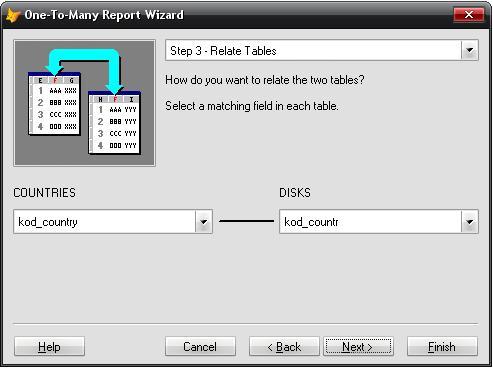
Рис. 6.3 Третий шаг мастера отчетов
Четвертым шагом выбирается по какому полю будет осуществляться сортировка данных в отчете (рис. 6.4)
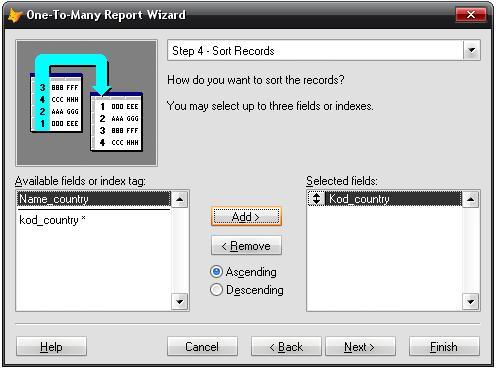
Рис. 6.4 Четвертый шаг мастера отчетов
Пятым шагом выбирается стиль отчета и итоговые значения отчета (рис. 6.5).
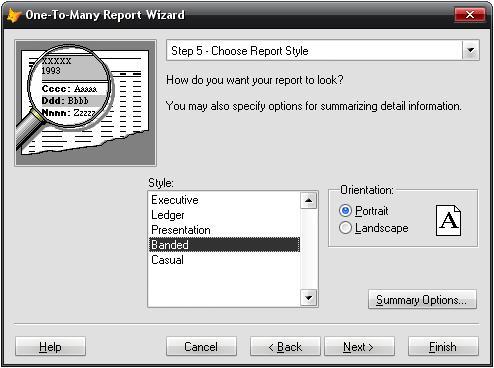
Рис. 6.5 Пятый шаг мастера отчетов
На шестом шаге выбирается, что произойдет по выходу из мастера. Для сохранения отчета выбирается «Save report for later use» (рис. 6.6). Действия, предлагаемые в этом диалоговом окне аналогичны действиям, предлагаемым при создании форм в режиме конструктора.
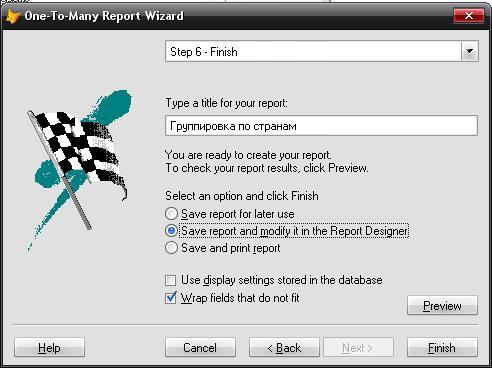
Рис. 6.6 Шестой шаг мастера отчетов
Остальные отчеты создаются аналогично, кроме отчета, выводящего требования к системе для игры по запросу. Далее приведены отчеты в режиме предпросмотра.
1) Отчет, распределяющий диски по типу записи.
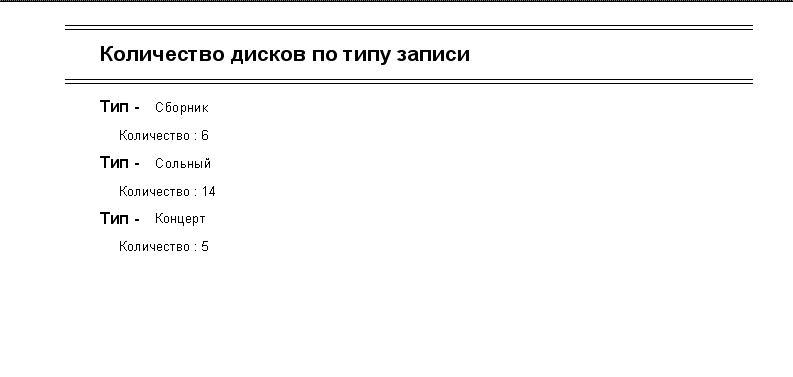
Рис. 6.7 Отчет «Количество дисков по типу записи» в режиме предпросмотра
2) Отчет, выводящий данные о количестве композиций в альбомах, с группировкой по стилю.

Рис. 6.8 Отчет «Количество композиций по стилям» в режиме предпросмотра
3) Отчет, выводящий данные по количеству композиций в альбомах, с распределением по стране.
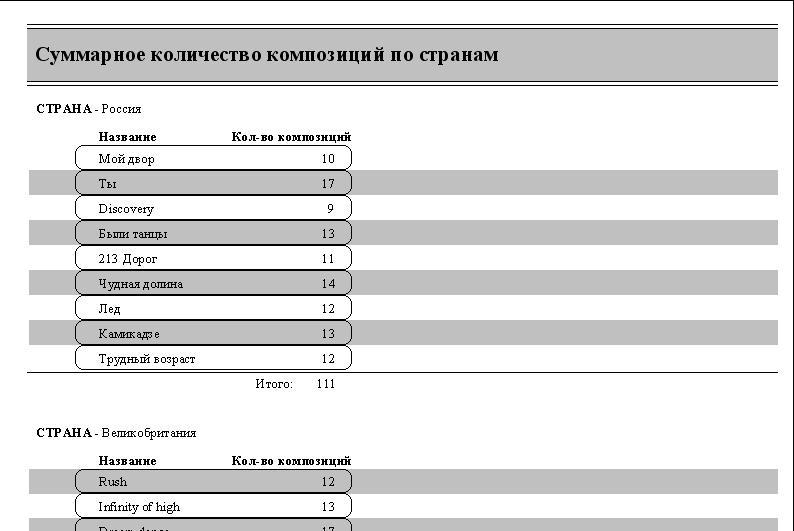
Рис. 6.9 Отчет «Суммарное количество композиций по странам» в режиме предпросмотра
2.6. Создание главной формы
Создание главной формы осуществляется в режиме конструктора. Для улучшения органичности главной формы все компоненты Command Button располагаются на одной форме внутри компонента Page Frame, содержащего 3 вкладки: таблицы, запросы и отчеты. Данные вкладки представлены на рис. 7.1, 7.2, 7.3

Рис 7.1 Главная форма, вкладка «Таблицы» в режиме выполнения
Процедуры, запускаемые при нажатии на одноименные кнопки:
-
Диски
DO FORM c:\users\123\desktop\учеба\music\disks.scx\
-
Исполнители
DO FORM c:\users\123\desktop\учеба\music\autors.scx
-
Стили
DO FORM c:\users\123\desktop\учеба\music\mus_styles.scx
-
Страны
DO FORM c:\users\123\desktop\учеба\music\countries.scx
-
Тип диска
DO FORM c:\users\123\desktop\учеба\music\type_dsk.scx
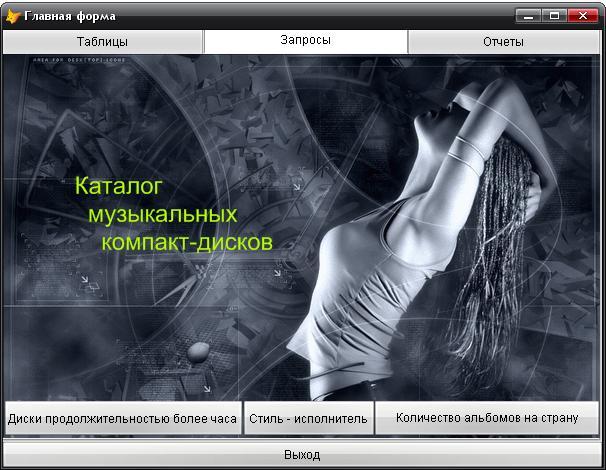
Рис 7.2 Главная форма, вкладка «Запросы» в режиме выполнения
Процедуры, запускаемые при нажатии на одноименные кнопки:
-
Диски
DO c:\users\123\desktop\учеба\music\time.qpr
-
Исполнители
DO c:\users\123\desktop\учеба\music\autor_style.qpr
-
Стили
DO c:\users\123\desktop\учеба\music\view.qpr
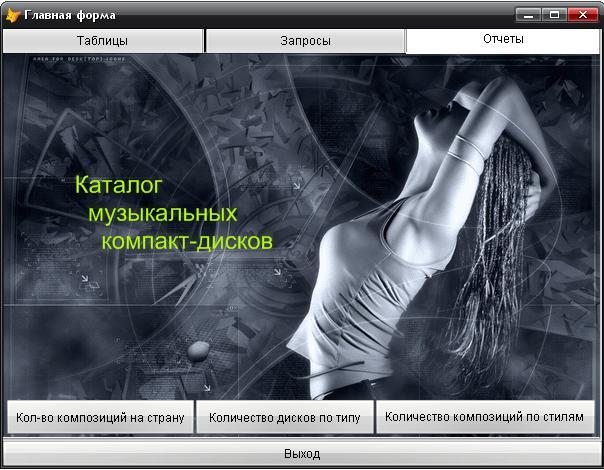
Рис 7.3 Главная форма, вкладка «Отчеты» в режиме выполнения
Процедуры, запускаемые при нажатии на одноименные кнопки:
-
Каталог
REPORT FORM c:\users\123\desktop\учеба\music\countries.frx PREVIEW
-
Разработчики
REPORT FORM c:\users\123\desktop\учеба\music\type_dsk.frx PREVIEW
-
Издатели
REPORT FORM c:\users\123\desktop\учеба\music\mus_styles.frx PREVIEW
Кнопка выход находиться вне компонента Page Frame, непосредственно на Form1. Исполняемый код:
-
Выход
THISFORM.Release
DO c:\users\123\desktop\учеба\music\mainmenu.mpr
2.7. Создание главного меню
Следующим шагом выполнения курсовой работы являлось создание меню.
Для создания меню необходимо в окне проекта выделить вкладку «Menus» и нажать «New/Menu».
Сначала создаются все подменю, для этого в строке «Result» устанавливается значение «Submenu» (рис. 8.1).
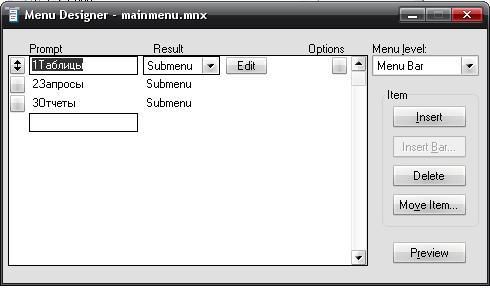
Рис. 8.1 Конструктор меню
Для создания пунктов меню, выполняющих определенные действия (процедур), необходимо выделить пункт подменю и нажать «Create».
Для создания процедуры необходимо установить значение «Procedure» в строке «Result». Для создания кода процедуры, необходимо выделить строку с установленным значением «Procedure» в строке «Result» и нажать «Create».
Процедуры, выполняемые при выборе пунктов меню, аналогичны процедурам, используемым в главной форме.
2.8. Создание приложения
Последний этап работы в Visual FoxPro создание приложения. Приложение будет создано с расширением APP.
Сначала необходимо выбрать объект, который будет запускаться при запуске созданного приложения. Для установки формы главной необходимо щелкнуть по ней в окне проекта правой кнопкой мыши и установить «Set Main».
Для создания проекта необходимо нажать кнопку «Build» в окне проекта или выбирается команда Build (Построить) из меню Project (Проект). В открывшемся диалоговом окне (рис. 9.1) необходимо выбрать:
Application (app) (Приложение) — создает исполняемое приложение с расширением АРР. Данный файл может запускаться на выполнение в Visual FoxPro.
После чего устанавливается путь сохранения приложения.
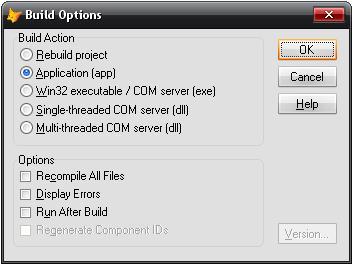
Рис. 9.1 Диалоговое окно «Build Options»
3. MySQL.
3.1. Создание и редактирование базы.
Для управления СУБД MySQL в данной работе мы будем использовать ПО dbForge Studio. dbForge Studio является универсальным инструментом для работы с MySQL сервером, который позволяет разработчикам MySQL и администраторам баз данных MySQL создавать и выполнять запросы, разрабатывать и отлаживать процедуры и функции, а также автоматизировать управление объектами баз данных MySQL в удобном пользовательском интерфейсе.
Это приложение для работы с MySQL дополнительно предоставляет инструменты для сравнения, синхронизации, создания резервных копий баз данных по графику, а также для анализа и создания отчетов по данным таблиц MySQL. На рисунке 10.1 представлено главное окно dbForge Studio.
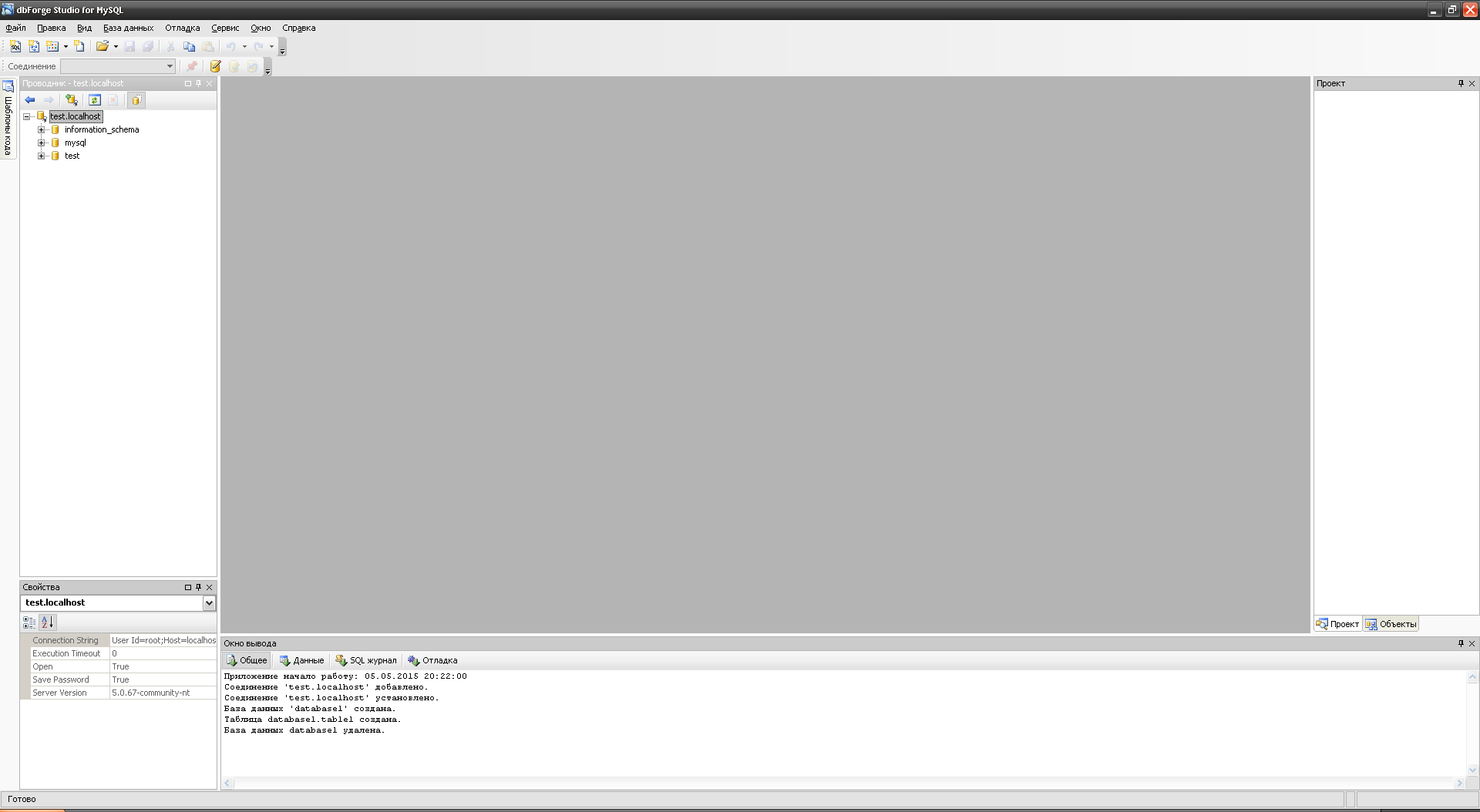
Рис. 10.1 Главное окно dbForge Studio
Подключение программы к MySQL происходит при первом запуске программы. Добавим новую базу данных (рис. 10.2) и приступим к её наполнению.

Рис. 10.2 Главное окно dbForge Studio
Теперь имея базу, сформируем таблицы. В качестве основы возьмем нормализацию используемую при работе с ПО Visual FoxPro. На следующих рисунках представлено: создание новой таблицы, добавление столбца, таблица после заполнения столбцов и ключевые поля в таблице (рис. 10.3, 10.3, 10.4, 10.5)
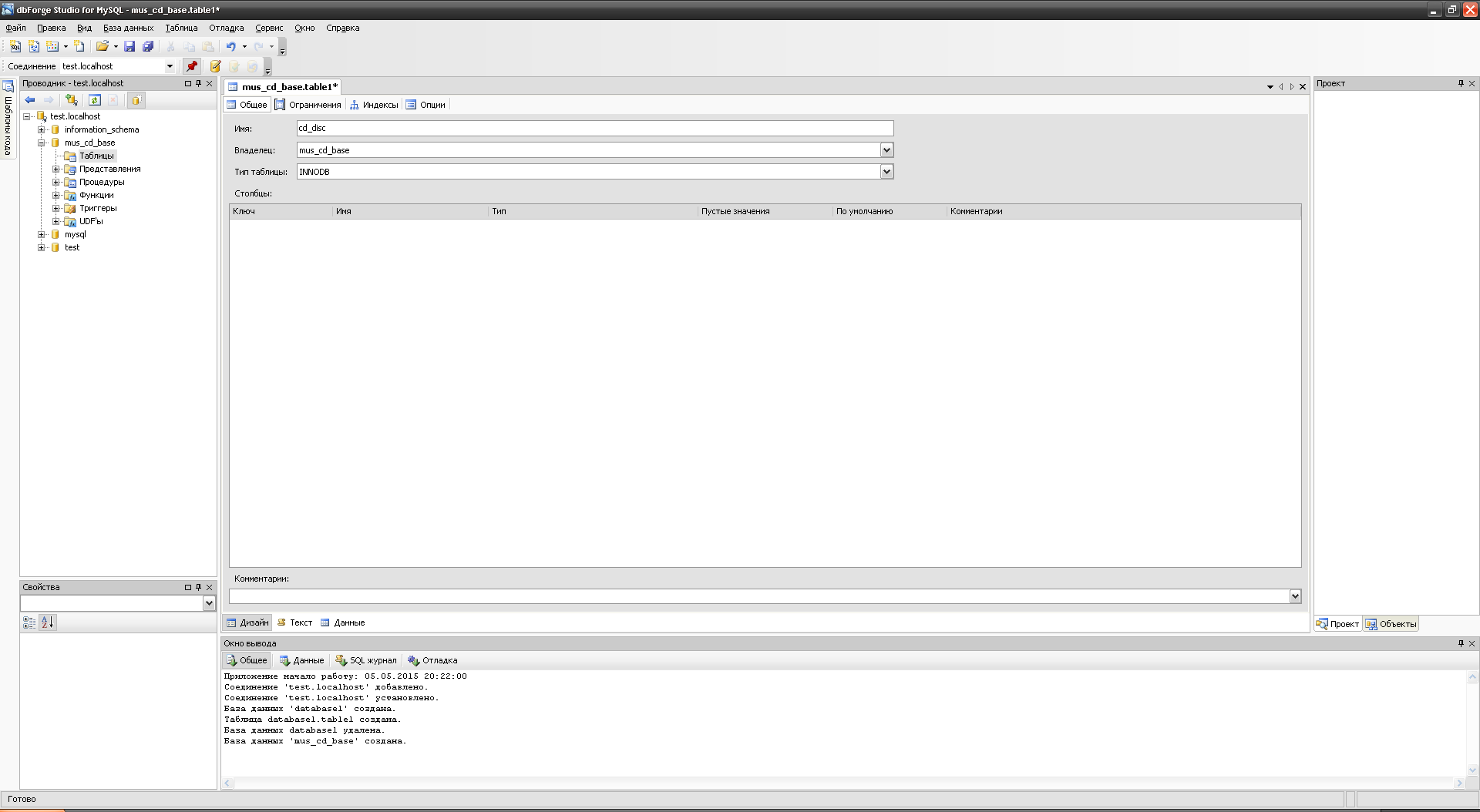
Рис. 10.3 Окно dbForge Studio, при добавление новой таблицы
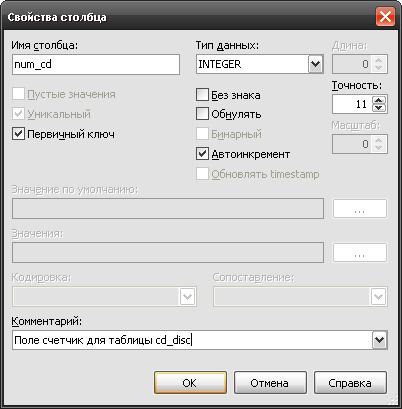
Рис. 10.4 Диалоговое окно dbForge Studio, при добавление нового столбца
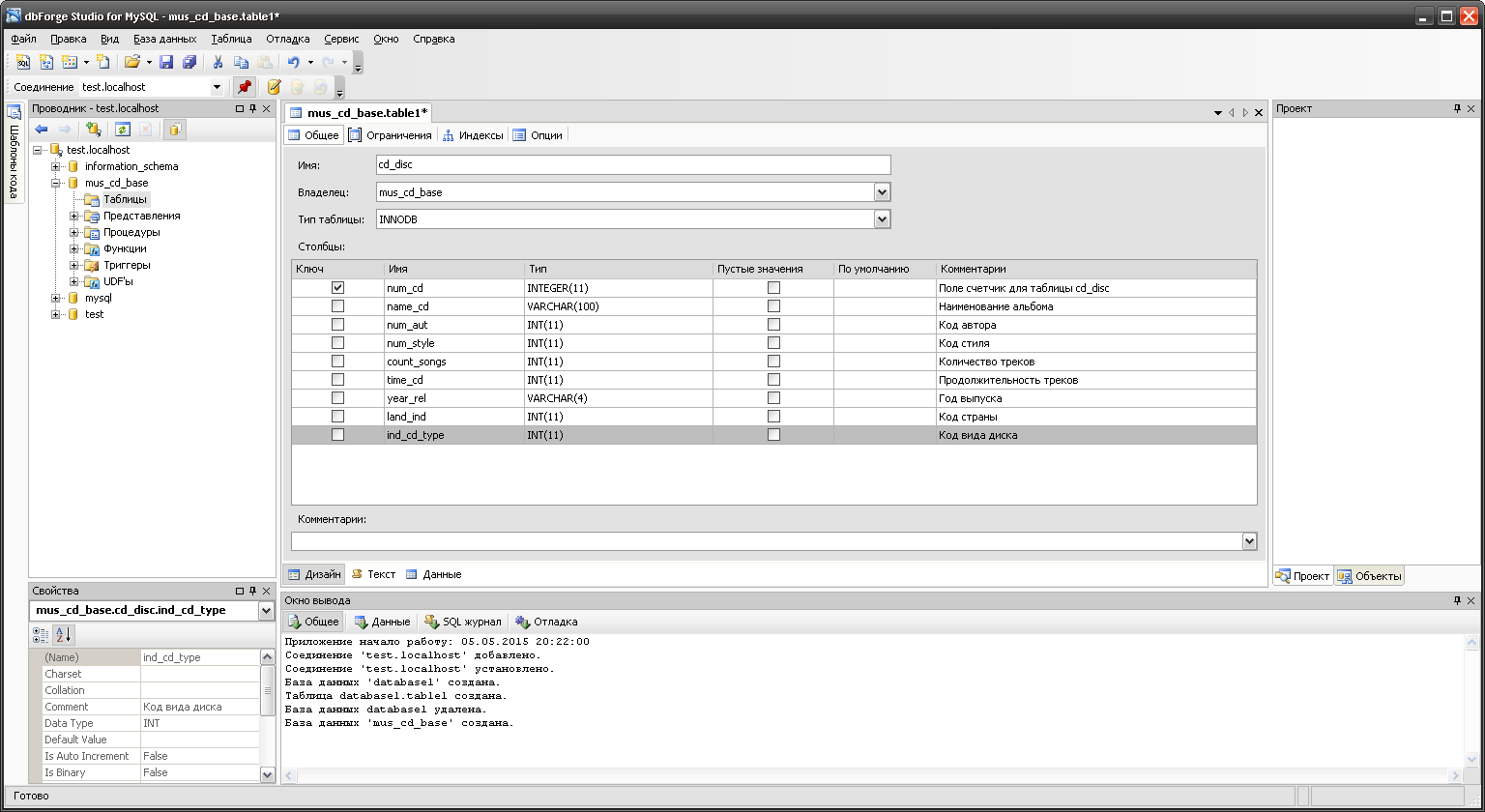
Рис. 10.5 Окно dbForge Studio, в режиме редактирования таблицы, вкладка “Общее”
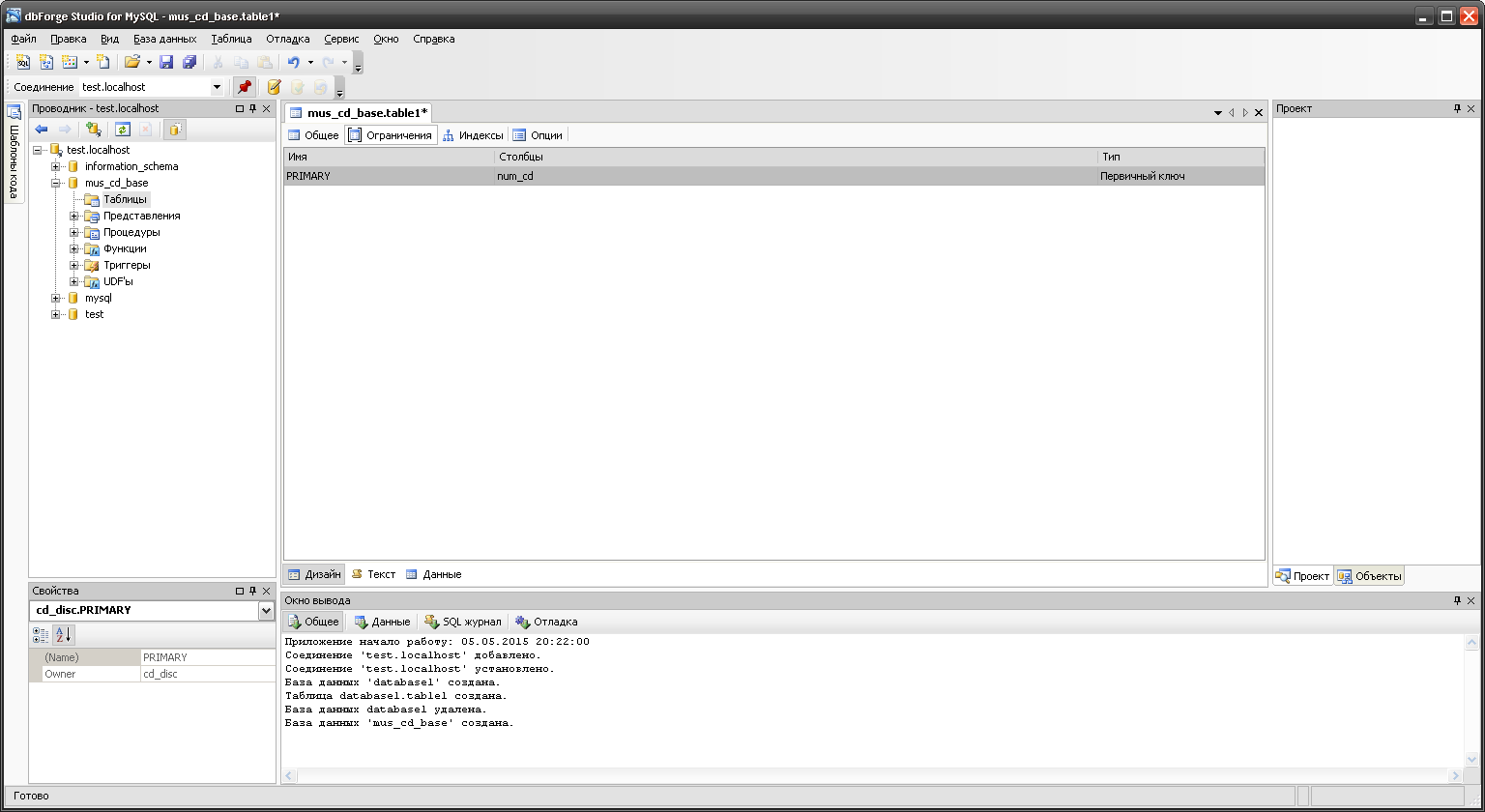
Рис. 10.6 Окно dbForge Studio, в режиме редактирования таблицы, вкладка “Ограничения”
Аналогично заполним оставшиеся таблицы из нормализации данных рассмотренной в начале работы. На рисунке 10.7 представлена структура базы после добавления всех таблиц, на рисунке 10.8 связи между таблицами.

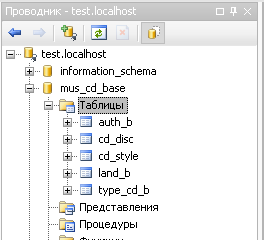
Рис. 10.7 Диалоговое окно dbForge Studio, проводник баз данных
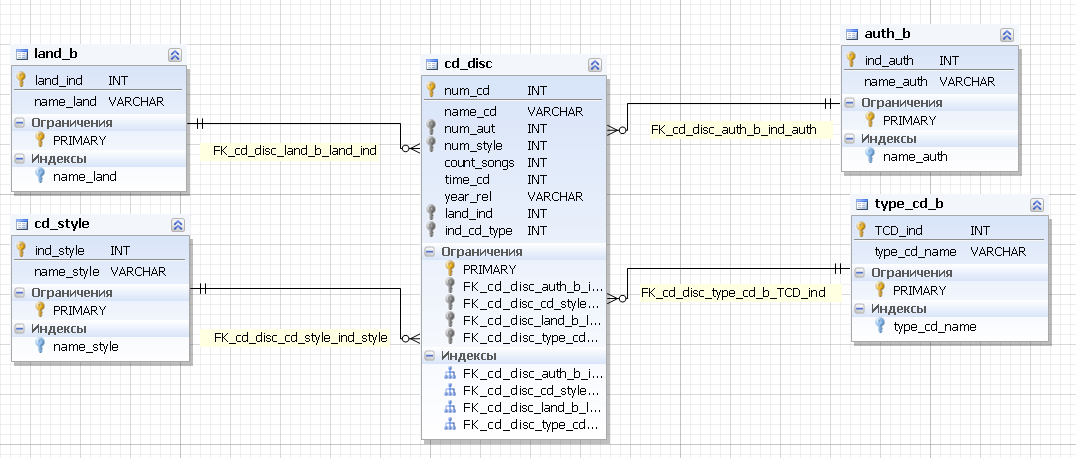
Рис. 10.8 Структура связей БД mus_cd_base
Настроив зависимости между таблицами, приступим к наполнению таблиц данными для дальнейшей работы. Заполнение начинаем с таблиц являющихся справочниками для основной. На рисунке 10.9 представлена таблица cd_disc после её заполнения.
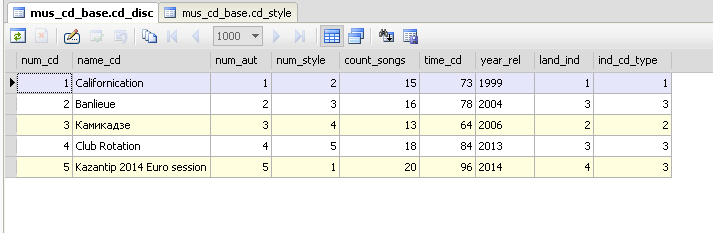
Рис. 10.9 Таблица cd_disc
3.2. Запросы в MySQL.
dbForge Studio предоставляет удобный графический интерфейс для создания и управления запросами при работе с СУБД MySQL. Создадим запрос выводящий перечень альбомов продолжительностью свыше 75 мин. В запросе используются 2 таблицы: cd_disc и type_cd_b. На рисунке 11.1 представлены таблицы после выбора используемых в запрос полей.
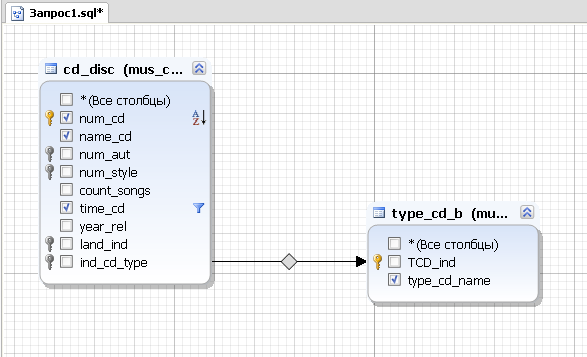
Рис. 11.1 Таблицы запроса “Time”
Текст запроса:
SELECT
cd_disc.num_cd AS `№`,
cd_disc.name_cd AS `Альбом`,
cd_disc.time_cd AS `Продолжительность`,
type_cd_b.type_cd_name AS `Тип записи`
FROM
mus_cd_base.cd_disc
INNER JOIN mus_cd_base.type_cd_b
ON cd_disc.ind_cd_type = type_cd_b.TCD_ind
WHERE
cd_disc.time_cd > 75
ORDER BY
`№`
Результат выборки представлен на рисунке 11.2
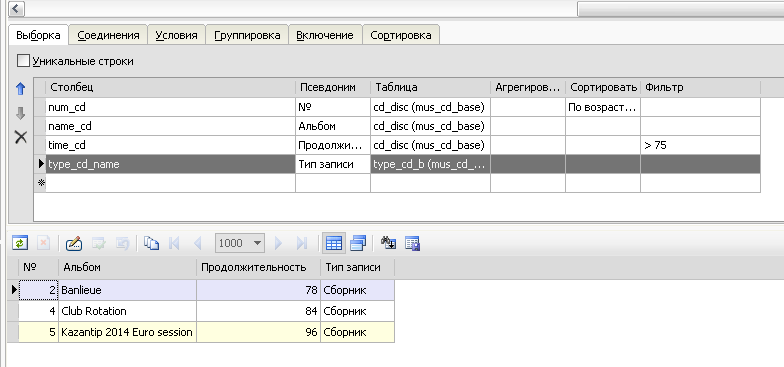
Рис. 11.2 Результат выполнения запроса “Time”
В данном запросе получим количество альбомов по странам. На рисунке 11.3 представлены таблицы участвующие в запросе, на рисунке 11.4 результат выполнения.
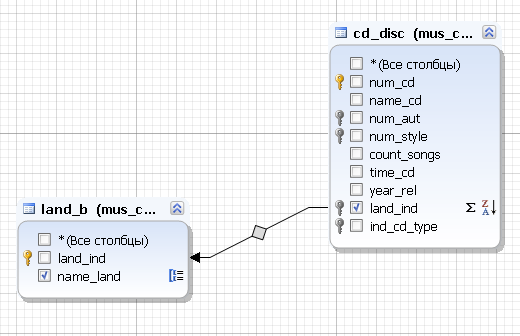
Рис. 11.3 Таблицы запроса “Count_cd_c”
Текст запроса:
SELECT
land_b.name_land AS `Страна`,
COUNT(cd_disc.land_ind) AS `Количество альбомов`
FROM
mus_cd_base.cd_disc
INNER JOIN mus_cd_base.land_b
ON cd_disc.land_ind = land_b.land_ind
GROUP BY
land_b.name_land
ORDER BY
`Количество альбомов` DESC
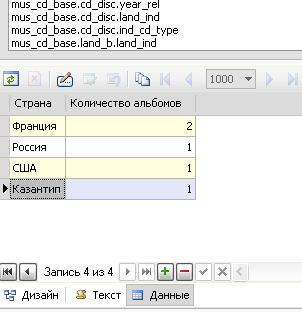
Рис. 11.4 Результат выполнения запроса “ Count_cd_c ”
В данном запросе отберем альбомы, относящиеся к жанру soundtrack и типу сборник. На рисунке 11.5 представлены таблицы участвующие в запросе, на рисунке 11.6 результат выполнения.
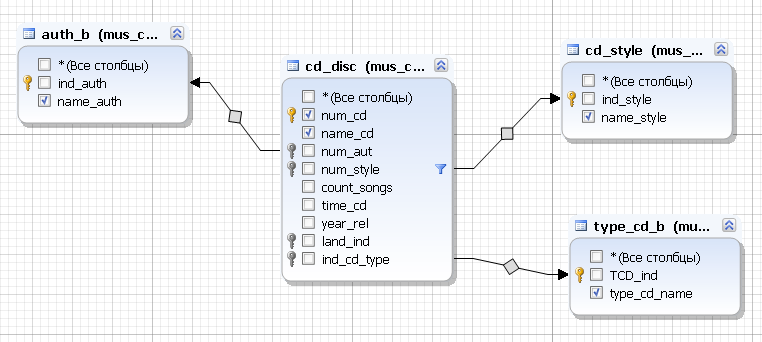
Рис. 11.5 Таблицы запроса “ Dual ”
Текст запроса:
SELECT
cd_disc.num_cd AS `№`,
auth_b.name_auth AS `Автор`,
cd_disc.name_cd AS `Альбом`,
cd_style.name_style AS `Стиль`,
type_cd_b.type_cd_name AS `Тип записи`
FROM
mus_cd_base.cd_disc
INNER JOIN mus_cd_base.auth_b
ON cd_disc.num_aut = auth_b.ind_auth
INNER JOIN mus_cd_base.cd_style
ON cd_disc.num_style = cd_style.ind_style
INNER JOIN mus_cd_base.type_cd_b
ON cd_disc.ind_cd_type = type_cd_b.TCD_ind
WHERE
cd_disc.num_style = 3 AND
cd_disc.num_style = 3
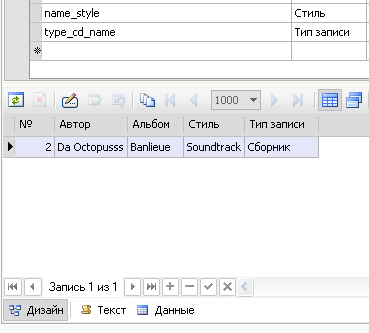
Рис. 11.6 Результат выполнения запроса “ Dual ”
Заключение
В результате выполнения курсовой работы была создана система управления базами данных, показывающая эффективность использования Visual FoxPro.
Были нормализованы таблицы до третей нормальной формы (так как в таблицах нет многозначных зависимостей), что помогло сэкономить потребление памяти и исключить возможность противоречивости хранимых данных.
Visual FoxPro, благодаря большой степени автоматизации при создание форм, запросов и отчетов, а также визуализации этих операции, подходит как новичку только начинающему изучать работу с базами данных, так и профессиональным системным администраторам, занимающимся созданием и сопровождением баз данных за счет большого количества доступных функции.
Созданная база данных и компоненты ее управления имеют незначительный размер для текущих размеров HDD, высокую скорость обращения к данным и легко переводится на платформу клиент-сервер. Что также является большим плюсом для Visual FoxPro.
Также в ходе работы были рассмотрены базовые приемы работы с СУБД MySQl с использованием свободно распространяемого ПО dbForge Studio.
Список использованной литературы
-
Конноли, Томас. Базы данных: проектирование, реализация и сопровождение. Теория и практика [текст] / Томас Конноли. – М.: Вильямс, 2001. - 1120 с.
-
Ульман, Д.Д. Введение в системы баз данных [текст] / Д.Д. Ульман. – М.: Лори, 2000. – 374 с.
-
Карпова, Т. Базы данных: модели, разработка, реализация [текст] / Т. Карпова. - СПб.: Питер, 2001. – 304 с.
4. Кокова, В.И. Базы данных: Учеб. Пособие [текст] / В.И. Кокова - Абакан: Сиб. федер. ун-т, ХТИ – филиал СФУ, 2014. - 192 c.